Рада з OS X: Три простих способи переходу до будь-якій папці
 Категорії
Категорії 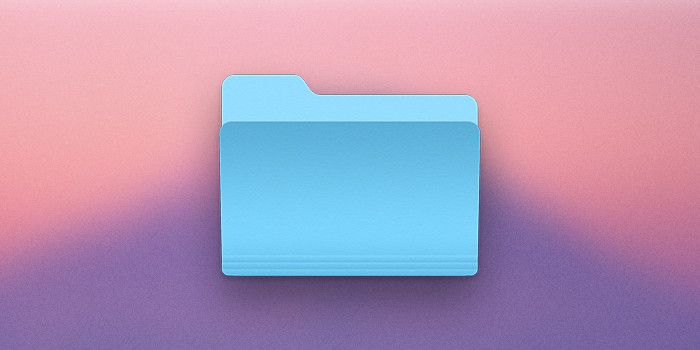
У блогах часто можна зустріти вказівку: перейдіть до такий іншому місці. Знаючі маководи розуміють, як це зробити. Для новачків же це не зовсім очевидно. Тому виправимо ситуацію, внісши ясність в цей, на насправді, просте питання.
Для прикладу відкрийте на своєму комп'ютері Apple Mac папку /Library/Desktop Pictures , в якій знаходяться штатні шпалери OS X. Ось як до ній можна дістатися.
1. За допомогою миші — цей спосіб на поверхні, найпростіший і очевидний, хоча і найдовший. Адже потрібно спочатку відкрити вікно Файндер, в бічному меню клацнути на системному розділі жорсткого диска (зазвичай він називається Macintosh HD), а потім по черзі відкрити подвійним клацанням папки Бібліотеки та Desktop Pictures .

2. Через адресний рядок — майже як в Провіднику Windows, за винятком того, що адресний рядок в Файндер НЕ видна постійно, а викликається клавішами ⌘ + ⇧ + G . Натиснувши це поєднання, ви відкриєте або випадає панель, або діалогове вікно з одним єдиним текстовим полем. Скопіювавши повний шлях зазначеної папки, вставте його в це поле і натисніть клавішу введення — Файндер моментально перейде до вмісту папки.

3. Через текстове виділення — самий неочевидний, але і самий класний спосіб. Просто виділіть тут шлях до папці /Library/Desktop Pictures і клацніть на виділення правою кнопкою миші. В контекстному меню зверніть увагу на пункт Відкрити — він може перебувати в групі Служби . Якраз клацання на цьому пункті створить нове вікно Файндер, в якому буде вміст папки Plants.

На замітку Команда Відкрити відмінно працює з шляхами до будь-яких об'єктів файлової системи — НЕ тільки до папках, але і до файлах, програмах, архівів і т. д. До речі, поруч, в тому ж контекстному меню, знаходяться пункти Властивості і Показати — це теж команди для файлового менеджера OS X. Перша з них відкриває вікно з інформацією про об'єкті, чий шлях був виділений в тексті, а друга показує його виділеним в вікні Файндер. Корисні команди, які не забувайте про них.




































































































